第 3 世代パートナーシップ プロジェクト (3GPP) によると、3GP は主に 3G 対応携帯電話でビデオを再生するために使用されるマルチメディア コンテナ タイプになります。 したがって、モバイル デバイスで再生するには、パソコン上の映画を 3GP 形式に変換する必要があります。
同様に、モバイル デバイスのムービーをコンピュータで再生するには、ファイルを AVI、MP4、または MKV 形式に変換する必要があります。 有能な 3GPコンバータ 変換をよりスムーズに実行するには、これが必要です。 次の部分では、次の追加情報について説明します。 さまざまな変換ツール ぜひ読んでみてください。
目次: パート 1. Mac および Windows 用のトップ 3GP コンバータパート 2. 最高の無料オンライン 3GP コンバーター ツールパート3:結論
パート 1. Mac および Windows 用のトップ 3GP コンバータ
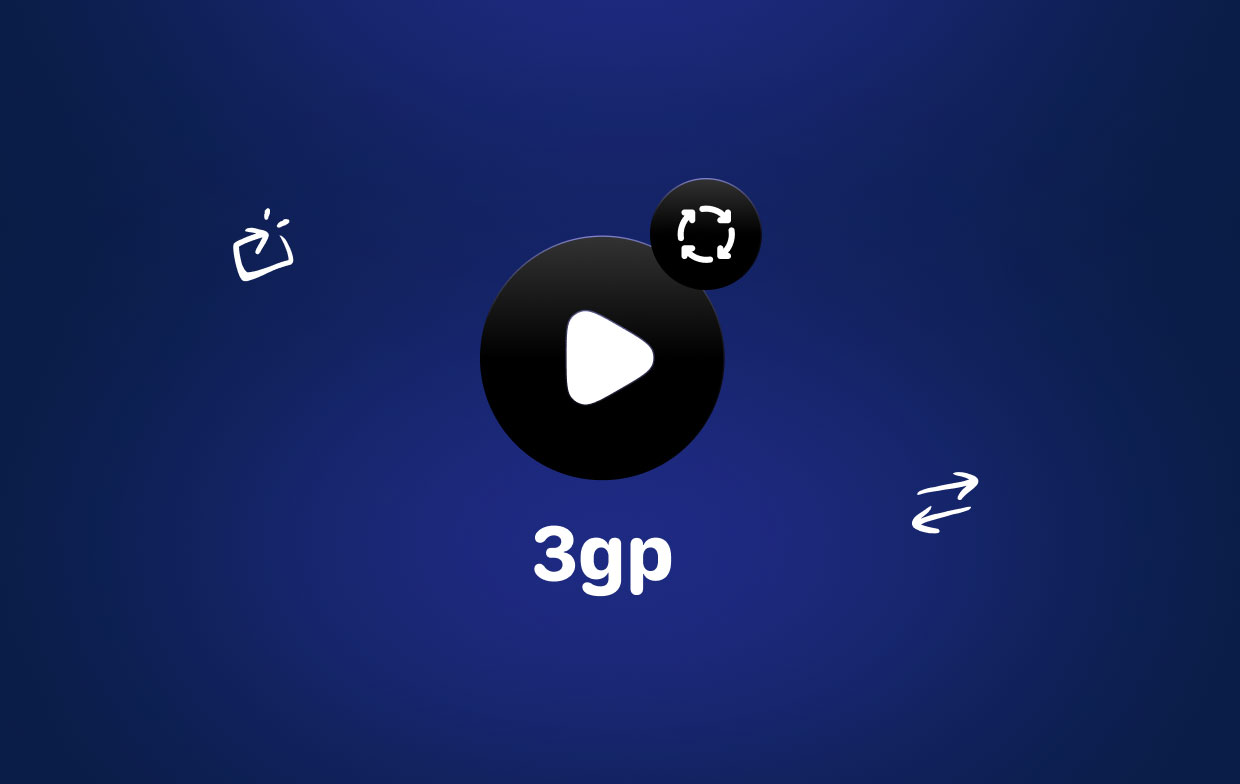
ツール 01. iMyMac 動画変換
おすすめは iMyMacビデオコンバーター あらゆるビデオ変換要件に利用できる最高の 3GP コンバーターとして。 この専門的なソリューションは Windows と Mac の両方と互換性があり、品質を犠牲にすることなく迅速なファイル形式の変換を促進します。
- Mac または Windows コンピュータで 3GP コンバータを起動します。 iMyMacビデオコンバーター。 それが完了したら、ログインしてアカウントにアクセスします。
- ファイルのどの構成も問題なくシステムのディスプレイにドロップまたはドラッグできます。
- 「」をクリックすると、オリジナルを変換するファイルの種類を選択できるドロップダウン ボックスが表示されます。変換形式".
- ユーザー インターフェイスのおかげで、ファイルへの変更の検索がはるかに簡単になりました。 このドキュメントは、好みに合わせて必要に応じて変更できます。
- あなたが選択した場合 セールで節約、設定に加えた変更は保持されます。
- 変換手順は、ツールバーから「エクスポート」オプションを選択することで開始されます。
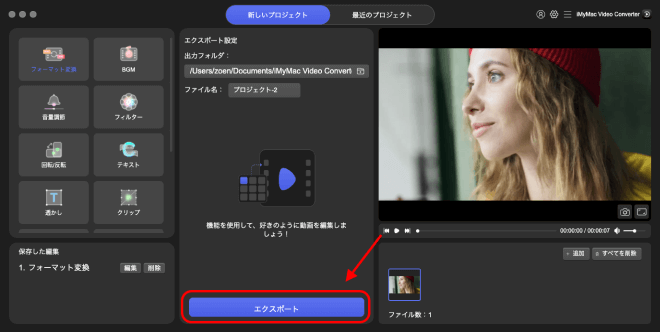
ツール 02. Any Video Converter
Any Video Converter は、メディア ファイルを 3GP に、またはその逆に変換するもう 100 つの優れた選択肢です。 すべての変換要件に対応するために、この無料のデスクトップ ソフトウェアは約 100 の入力タイプと 160 の出力タイプを使用します。 変換手順は高速かつ簡単で、最終的なファイルの品質には影響しません。 また、このアプリケーションはさまざまな事前設定されたデバイス形式をサポートしています。 ソフトウェアの編集ツールバーを使用して、回転、切り抜き、トリム、結合、その他の編集タスクを実行できます。
- 無料で入手 3GPコンバータ ダウンロードしてインストールします。
- この 3GP コンバーターをビデオで使用します。
- ビデオ出力形式を選択します。
- 変換を開始します。
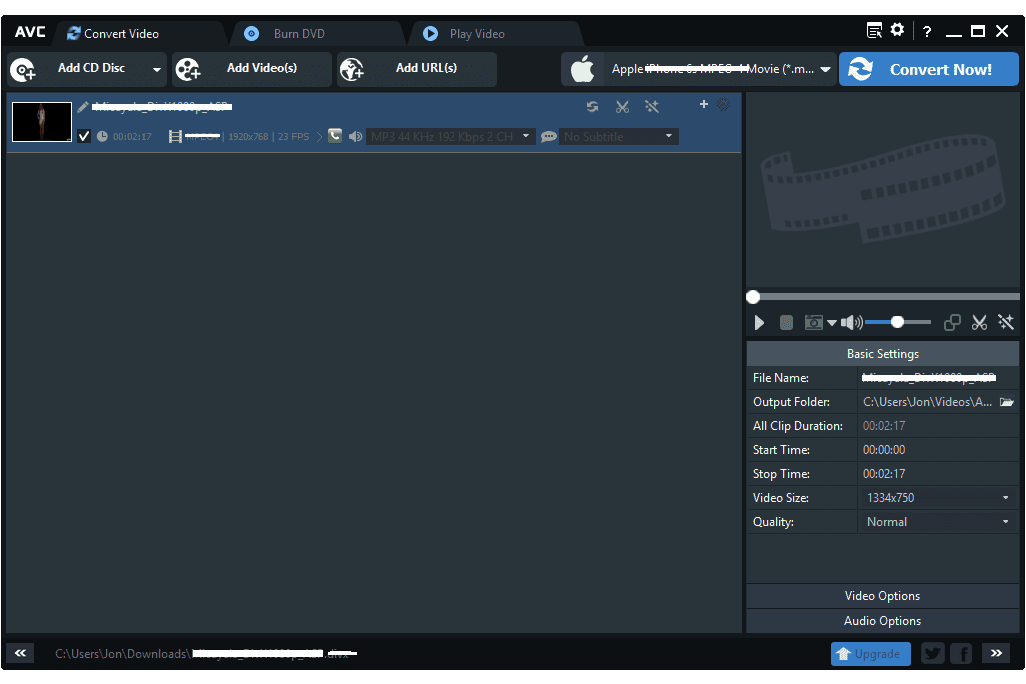
ツール03. 無料の3GPビデオコンバーター
この Windows 互換 3GP コンバータを使用すると、4GP ファイル形式を MP3 または WAV 形式に変換できます。 したがって、このアプリケーションを使用すると、モバイル フィルムを DVD プレーヤーだけでなくパソコンでも再生できるようになります。
さらに、WAV と MP4から3GP形式へ。 このコンバータを使用してビデオ全体を変換することも、ファイルの必要な部分のみを変換することもできます。 プログラムのユーザー インターフェイスはシンプルなので、技術的な専門知識のない人でも問題なく使用できます。 さらに、使用するためにすでにプリセットされているプロファイルのリストのサポートが提供されます。
ツール04.フォーマットファクトリー
Format Factory は、次にトップの 3GP コンバータです。 これは、いくつかの音楽、ビデオ、画像形式をサポートする、広告付きの無料のマルチメディア コンバーターです。
- 起動する フォーマットファクトリー アプリケーション。
- から出力形式を選択します。 オーディオ 左パネルの左パネルのセクション。
- 3GP ビデオ クリップをインポートするには、 ファイルの追加 オプションを選択します。
- 必要に応じてビデオを複数の小さな部分に分割するには、 分割.
- 音質を変更したり、サウンドをフェードイン/フェードアウトしたりするには、 出力設定 オプションを選択します。
- 宛先フォルダーを選択するには、左下隅にあるフォルダー アイコンを選択します。
- 始めるには、ヒットしてください 開始 を選択した後、上部のツールバーで OK をクリックして変更の保存を完了します。
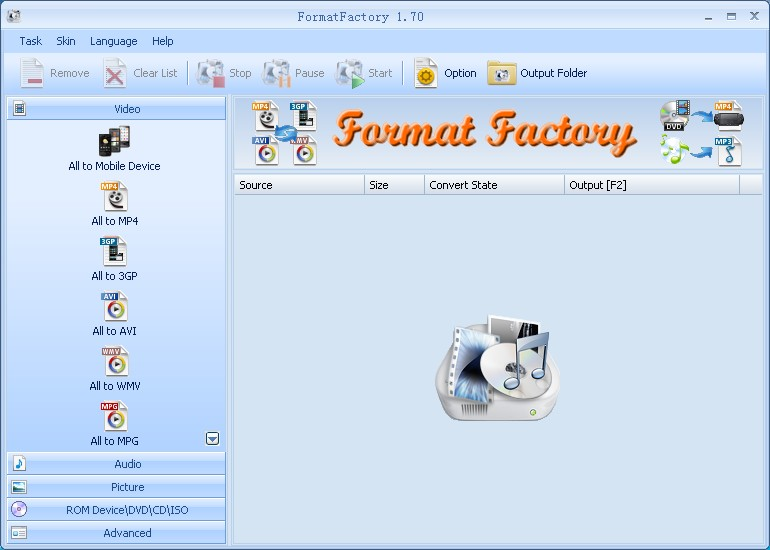
パート 2. 最高の無料オンライン 3GP コンバーター ツール
ツール 01. Convertio.co
Convertio は、あらゆる種類の評価で常に上位のコンバーターにランクされている確立されたオンライン 3GP コンバーターです。 このユーティリティのユーザーは変換することができます Dropbox の映画、ローカル ストレージに加えて、ローカル ハード ドライブ、Google ドライブ、および URL。
- 3GP ビデオを選択またはドラッグ アンド ドロップします。
- ビデオがアップロードされたらトランスコードします。 サポートされている 37 のビデオ形式から選択します。
- 品質、解像度、アスペクト比などのオプションを変更するには、歯車アイコンをクリックします。 すべてのメディア ファイルを処理する必要がある場合は、「」をクリックします。変換"ボタンを押します。
- お使いのコンピュータは、修正および変換されたビデオをダウンロードできるようになります。
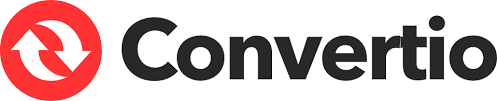
ツール 02. Cloudconvert.com
すべてのシステムと互換性のある Web コンバーター CloudConvert を使用する際、ソフトウェアをインストールしたりダウンロードしたりする必要はありません。 200 を超える異なる形式がサポートされる場合があります。 このウェブサイトでは、映画をカットしたり字幕を付けたりすることもできます。 ただし、1 日に実行できる無料変換の数は 25 に制限されています。
をアップロードできます 3GPファイル コンピュータ、Dropbox、Google Drive、OneDrive からダウンロードするか、リンクをコピーして好きなファイルの種類に無料で変換します。 さらに、多くの 3GP ファイルを一度に処理できます。

ツール 03. Zamzar.com
Zamzar 3GP Converter を起動すると、3GP ファイル形式に変換するオプションがユーザーに表示されます。 1つから 5 つのファイルを変換する必要がある場合は、Zamzar を使用するのが最良のオプションです。 Zamzar は、いかなるインストールも必要としない、手間のかからない無料の Web コンバーターです。 それにもかかわらず、Zamzar はアップロードされるファイルにサイズ制限を設け、ユーザーが毎日最大 2 回の変換に制限しています。
- Webブラウザーで、 Zamzar
- 3GP ファイルをインポートするには、「ファイルの追加"ボタンを押します。
- 出力の形式を選択します。
- [完了したら電子メールを送信する] の横にあるチェックボックスをオンにします。
- をタップ 今すぐ変換する ボタン。
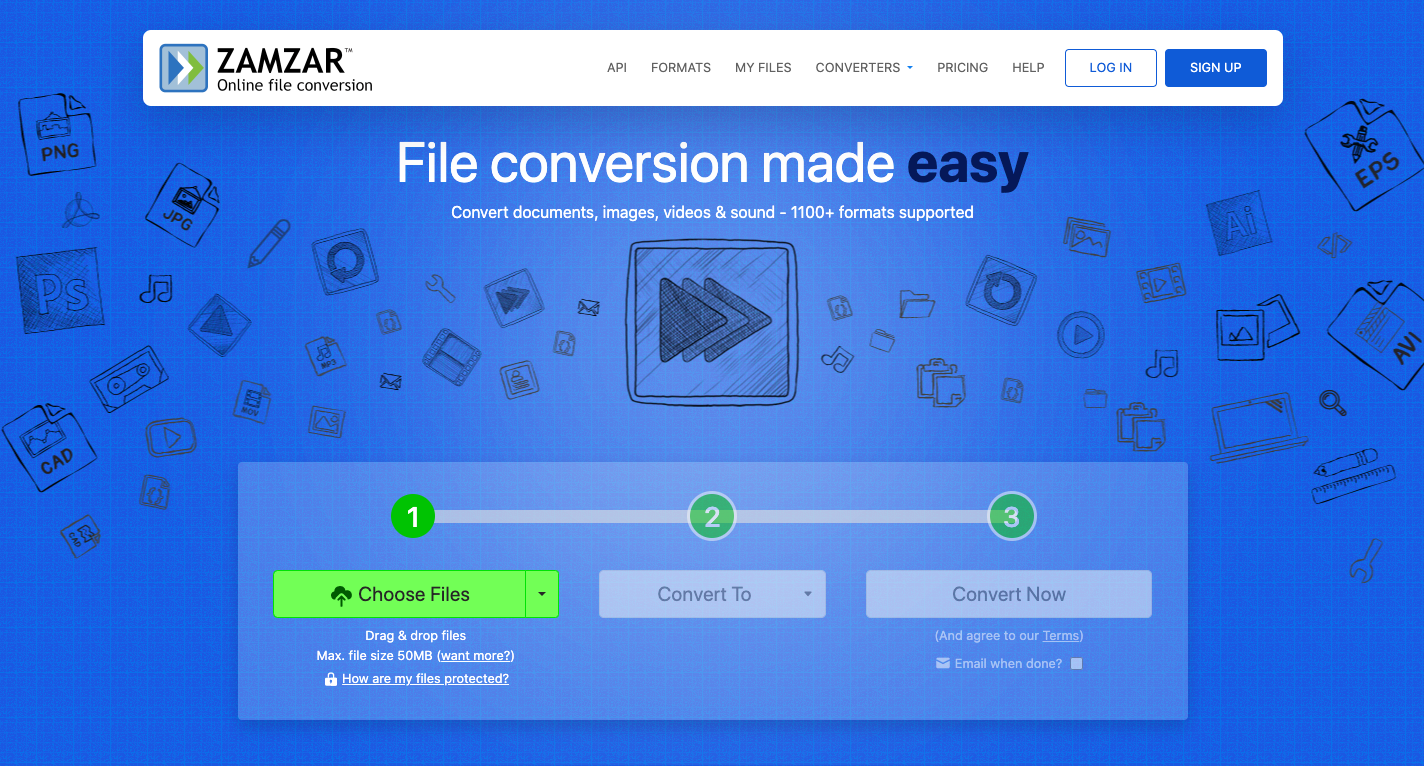
パート3:結論
要件に合わせて、上記で提供した手法を使用して 3GP を変換できます。 無料のブループリントは、品質をあまり重視せずに適度なサイズや低い数値を変換するのに最適です。 iMyMac Video Converter を使用すると、シンプルかつ効果的になります。 3GPコンバータ.




